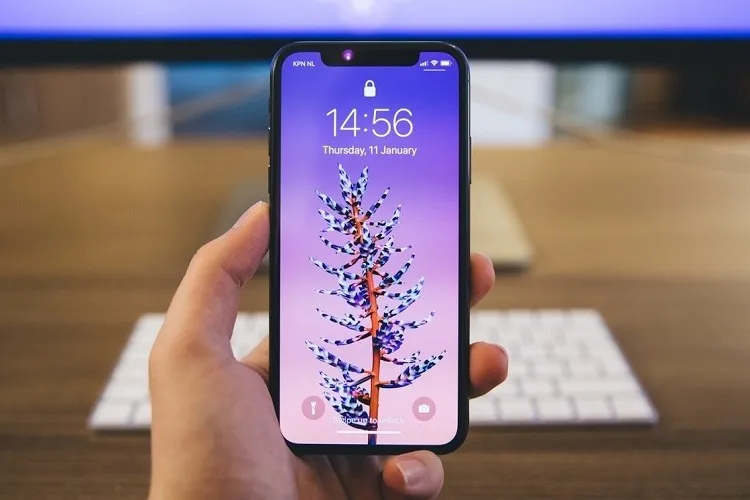Sau khi loại bỏ nút Home vật lí, tính năng Tap to Wake là phương pháp thay thế để người dùng bật màn hình iPhone.
Tap to Wake trên iPhones
Trực quan như cái tên của nó, Tap to Wake là tính năng giúp bạn “đánh thức” màn hình iPhone, tức nó chỉ vừa sáng lên để bạn thấy ngày giờ, tiêu đề tin nhắn tới và một số thứ cơ bản khác, chứ chưa mở khóa hẳn màn hình iPhone.
Bạn đang đọc: Cách sử dụng tính năng Tap to Wake trên iPhone

Mặc dù đây là tính năng mới với iPhone, nhưng phiên bản đầu tiên của loại chức năng “chạm để mở” này đã bắt nguồn từ dòng Lumia của Nokia cách đây nhiều năm. Samsung cũng có tính năng chạm mở tương tự, có tên là Always on Display.
Tính năng Tap to Wake được Apple trang bị lần đầu cho iPhone X – thế hệ iPhone đầu tiên không có nút Home vật lí.
Cách bật và tắt tính năng Tap to Wake
Theo mặc định thì tính năng này sẽ bật sẵn trên các iPhone đời mới. Nếu iPhone của bạn có hỗ trợ Tap to Wake nhưng khi bạn chạm lên màn hình mà nó không sáng lên, thì làm theo các bước sau đây để bật tính năng.
Bước 1: Nhấn vào biểu tượng bánh răng để mở Settings
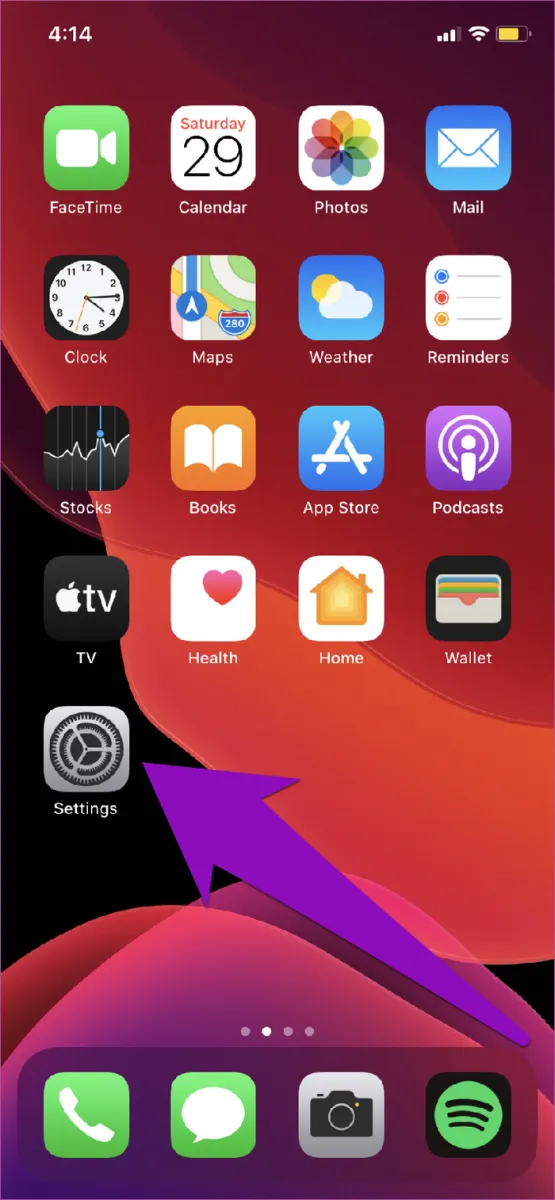
Bước 2: Chọn Accessibility
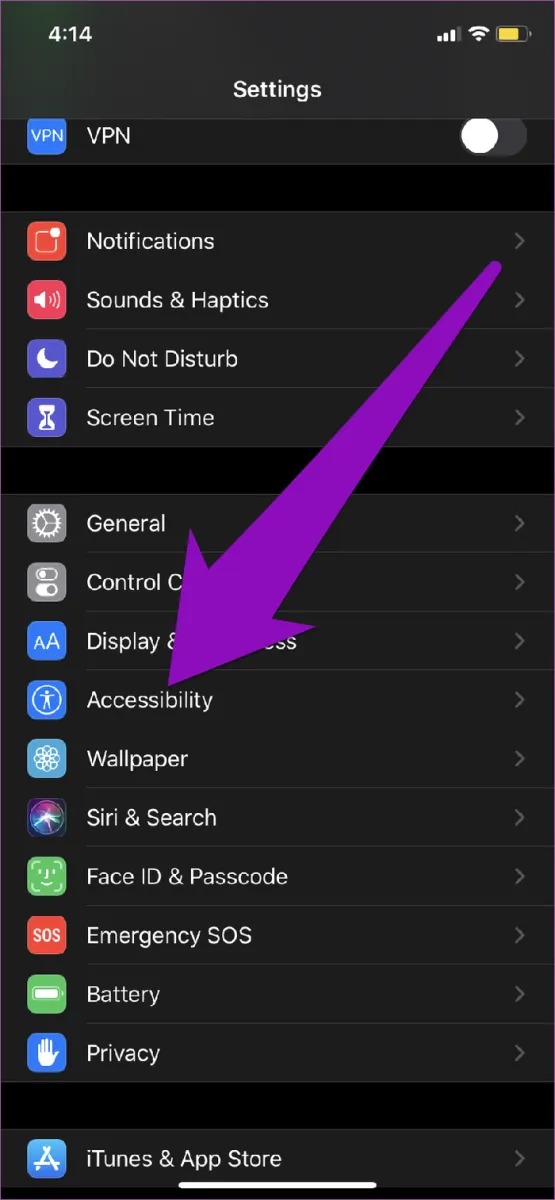
Bước 3: Dưới mục Physical and Motor, nhấn vào Touch
Tìm hiểu thêm: 5 thủ thuật hay về tính năng Memoji dành cho iPhone và iPad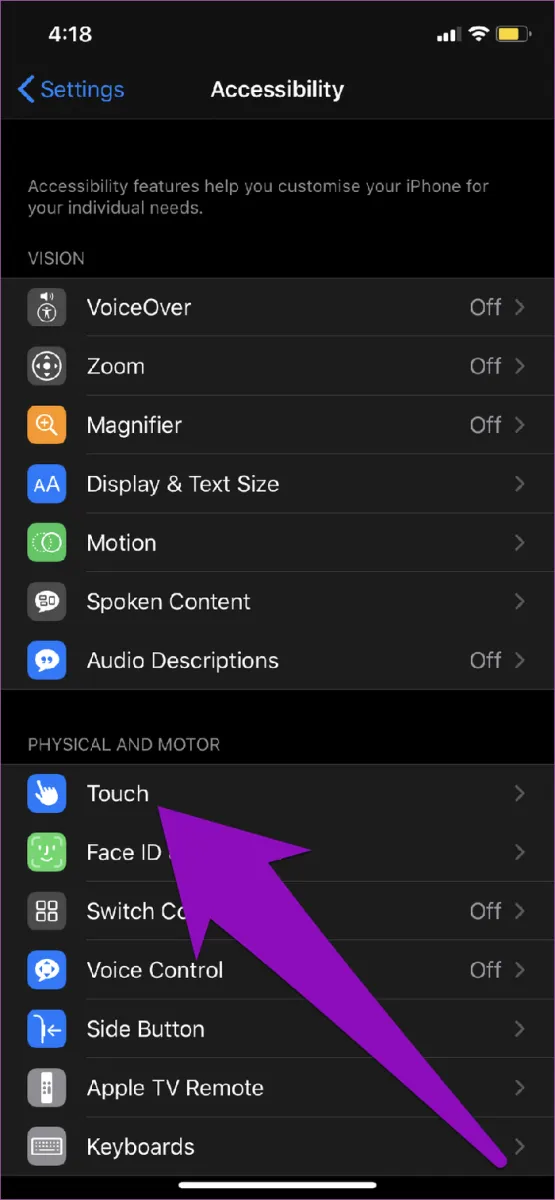
Bước 4: Nhấn vào mục Tap to Wake để bật nút gạt sang màu xanh
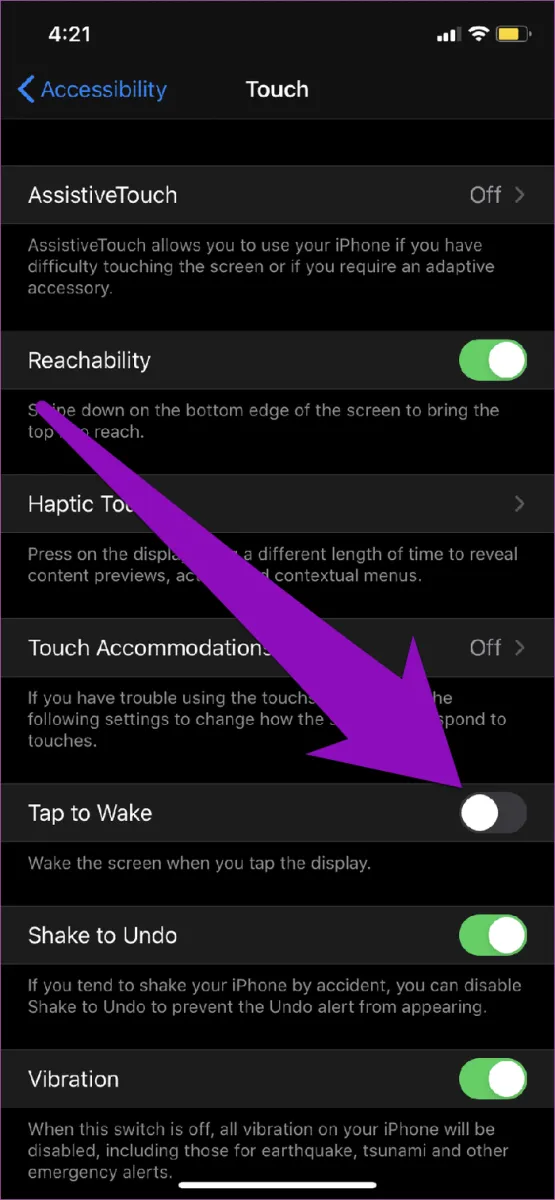
Cách bật và tắt tính năng Raise to Wake
Đây là một tính năng “anh em” với Tap to Wake. Với Raise to Wake, bạn thậm chí còn không cần phải chạm vào màn hình, mà iPhone sẽ dựa vào cảm ứng chuyển động và tự mở sáng màn hình khi bạn nhấc điện thoại lên hoặc khi lấy điện thoại ra khỏi túi.
Tính năng này cũng được bật sẵn trên các iPhone đời mới, nhưng nếu điện thoại của bạn không tự bật màn hình khi bạn nhấc nó lên, thì làm theo các bước sau đây để bật tính năng.
Bước 1: Vào Settings
Bước 2: Nhấn vào Display & Brightness
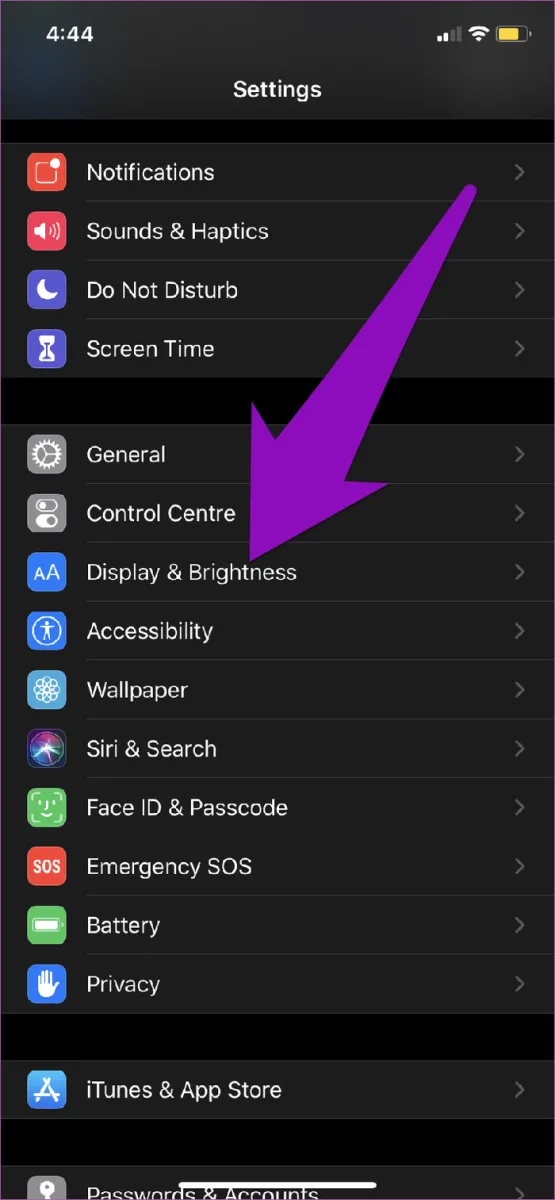
Bước 3: Nhấn vào mục Raise to Wake để bật nút gạt sang màu xanh
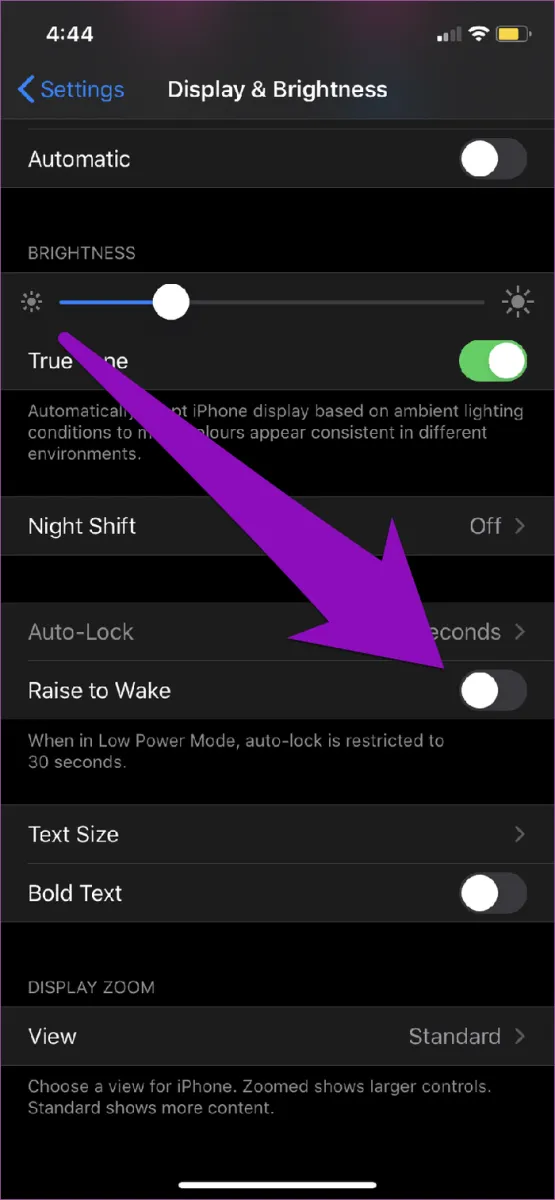
>>>>>Xem thêm: Cách kiểm tra trạng thái tài khoản Facebook của bạn xem có vi phạm những tiêu chuẩn cộng đồng hay không
Raise to Wake được giới thiệu như một phần trong bản cập nhật iOS 10, và được tích hợp trong những iPhone có cảm biến chuyển động M9 của Apple – tức là từ iPhone 6S trở lên.
iPad không có tính năng này kể cả khi nó có được trang bị cảm biến M9.
Nguồn: guidingtech